我们在学习ps的时候,图层是我们 首先必须接触的一个东西,也是我们学好ps的一个基础,上一节我们已经认识了图层菜单和面板,今天小编就带大家来初步对图层进行简单的操作
方法/步骤
-
1
首先我们打开ps软件找到右侧的图层面板,然后如下图所示在图层面板右下角单击新建图层图标,就可以在图层列表里看到一个新创建的普通图层
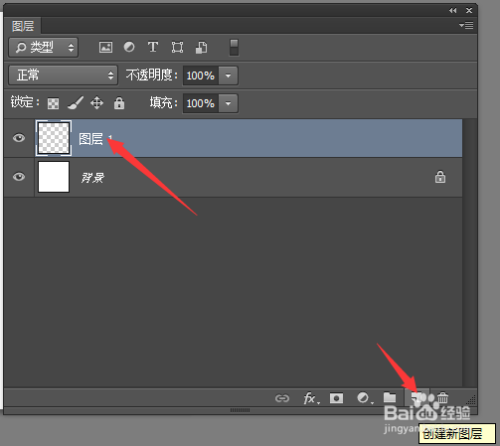
-
2
我们也可以按着“alt键”+鼠标左键单击“新建图层图标”,会弹出一个新建图层对话框,

-
3
在新建图层对话框里,我们可以对新建图层进行命名,也可以在颜色对话框里选择颜色。这个颜色只是对图层进行一个颜色标识方便识别,并不是图层本身的颜色。我们单击确定后可以在图层列表里看到新建的图层,并且其左侧方框为红色

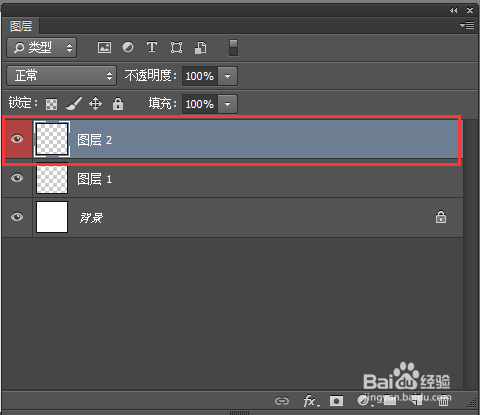
-
4
我们双击图层默认的名字,可以对图层名字进行编辑。单击图层左侧的眼睛,可以对图层进行显示和隐藏。如果用“alt+左键单击”左侧的小眼睛,可以对图层1之外的其他图层进行隐藏,再同样操作一遍,则可以将其他图层全部显示出来


-
5
如果我们单击图层缩略图和图层名字以外的地方,我们可以打开图层样式对话框,在这里我们可以对图层进行一些附加效果的添加

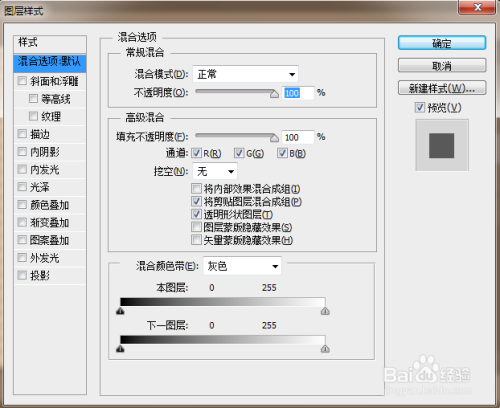 END
END
经验内容仅供参考,如果您需解决具体问题(尤其法律、医学等领域),建议您详细咨询相关领域专业人士。
作者声明:本篇经验系本人依照真实经历原创,未经许可,谢绝转载。
展开阅读全部
文章评论